探せばあるものです。
WordPressや Webプログラムのデータを直接操作するために phpMyAdmin を使っています。このデータベースツールはほぼ標準と言ってよい程で、MySQLが使えるレンサバには必ず用意されているツールですね。
テストサイトを作る場合、最近は MySQLを使わずに SQLiteを使っていますが、SQLiteのデータベースを確認したりデータを変更したりするのがちょっと面倒なのです。phpMyAdmin が使えるとメチャ楽なのですが、MySQL専用なので使いたくても使えない。
で、探してみた。
なんと! phpMyAdminに似た立派なツールがあるではないですか!
いや~ これはありがたい。これがあればもっともっと SQLiteが使えます。Export, Import 機能もちゃんとあるので、データを複雑な条件で置換する事が可能になりますし、SQLite版 WordPressだけではなく、自作ツールでデータベースを使う時にも激しく役立ちます。
いや~ 探してみるもんですね。ありがたく使わせていただきます。これが使えることで、自作のツールもデータ保存に SQLiteが使える様になりました。いや、これまでも使えたのですが、このようなツールが無かったので使う気にならなかったというか。このようなツールを作ってしまおうかとも考えたりしましたよ(笑)
phpLiteAdminはこちらからダウンロードできます。
・phpliteadmin.php ツール本体
・phpliteadmin.config.sample.php 設定ファイルのひな形
上記のファイルが同梱されていますので、まずは phpliteadmin.config.sample.php を phpliteadmin.config.php へリネームします。
で、以下の部分を環境に合わせて書き換えて下さい。
$password =
phpLiteAdmin.php を使う時のパスワードです。
$directory =
phpLiteAdmin.php からみたデータベースが格納されているディレクトリを指定します。
サンプルでは ‘.’ となっていますが、環境に合わせて ‘../db/’ 等へ書き換えます。
ここで指定したディレクトリにある SQLiteのファイルを自動で解析してリストするようです。
※phpや他のファイルが有っても OKみたいです。
これでデータベースの操作が可能になります。軽く使ってみましたが、めちゃ楽ちん(笑)
外観はダウンロードサイトにあるテーマをダウンロードし、適当な css を phpLiteAdminと同じディレクトリへ入れる事で変更できます。いくつか同梱されていますが、中にはファイル名がマッチしていないものもありますので、phpliteadmin.css へ変更して下さい。ちなみに 2枚目のスクショは Modern というテーマを適用した外観です。

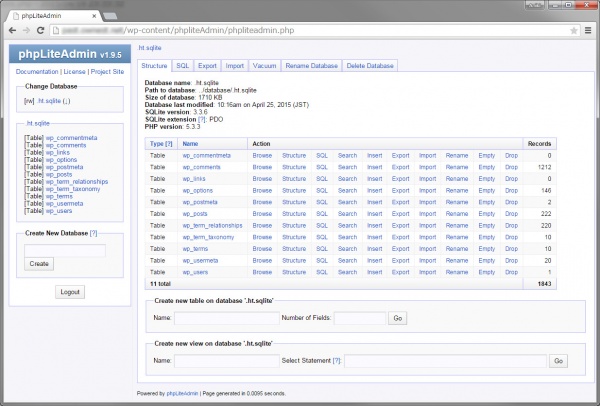
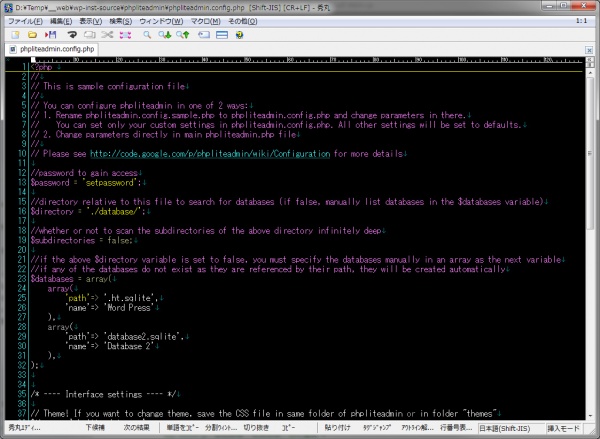
こんにちは
「phpMyAdmin」は、ブログのバックアップによく使っています。
WordPressの更新がある時は、かならずバックアップですね。(笑)
なるほど、このような便利ツールがあるのかぁ~
SQLiteを使って、テストサイトを作った時は便利そうです。
phpMyAdminでのエクスポートよりもお手軽にバックアップする方法がありますよ。
この 4行を書いたphpファイルを作成し、適当な場所で実行するだけで backup.sql というファイルが作られます。
これは phpMyAdmin でエクスポートしたものと全く同じなので、インポートにも使えます。
このコマンドを毎日 6:00に実行するようサーバーへ登録してあるので、常に 1週間分のバックアップがある状況にしてあります。
あ、これも記事にして、方法を紹介しましょうかね(笑)
こんにちは
phpが使えると、色々できる良い事例ですね。
ぜひ、記事にして紹介して下さい。
じゃ、ネタにします(笑)
おはようございます(^^
捨てる神あれば拾う神ありでもないですが、ありがたいものですね。
こういうのをしっかり使えるように、早くなりたいです。
ブログの体裁もちょいと修正したくなってましたし(^^
誰か作って無いかなぁ~ と探したら有ったという(笑)
やっぱ皆さん必要としているんですね。
実は最近 SQLiteを見直していまして、MySQLより高速に動作するとか、ハンドリングがいいとか、よい面が見えてきております。
信頼性も十分なので、よっぽど人気のブログを持っていない限り MySQLの数でサーバーを選ばなくてもいいなぁ~ と思い始めております。
ま、それもこれも phpLiteAdmin が有るからなんですが。